안드로이드 스튜디오 에뮬레이터로 실행하기
2020. 4. 12. 02:10ㆍAndroid
안드로이드 스튜디오에서 프로젝트를 만들게되면
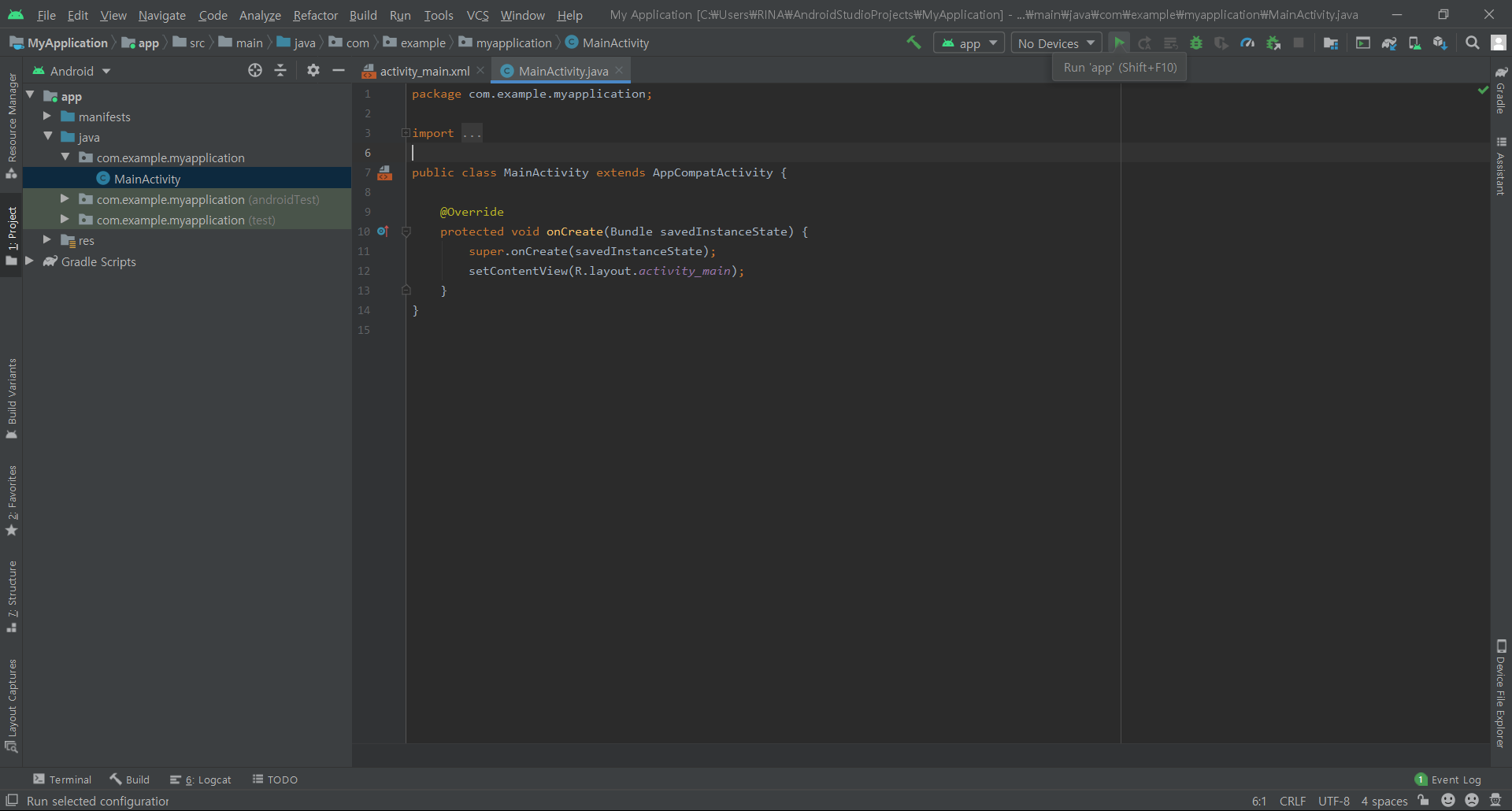
activity_main.xml 파일과 MainActivity.java 파일이 기본적으로 생성되어있습니다.
일단 기본으로 놔두고 실행만 시켜보겠습니다.
오른쪽 상단에 초록색 재생버튼을 누르거나 Shift+F10을 눌러줍니다.
그러면
Error running 'app':
No target device found.
라는 에러가 뜨면서 실행되지 않을겁니다. 현재 연결할 디바이스가 없다는 것이기 때문에 버튼 왼쪽의 No Devices를 눌러줍니다.
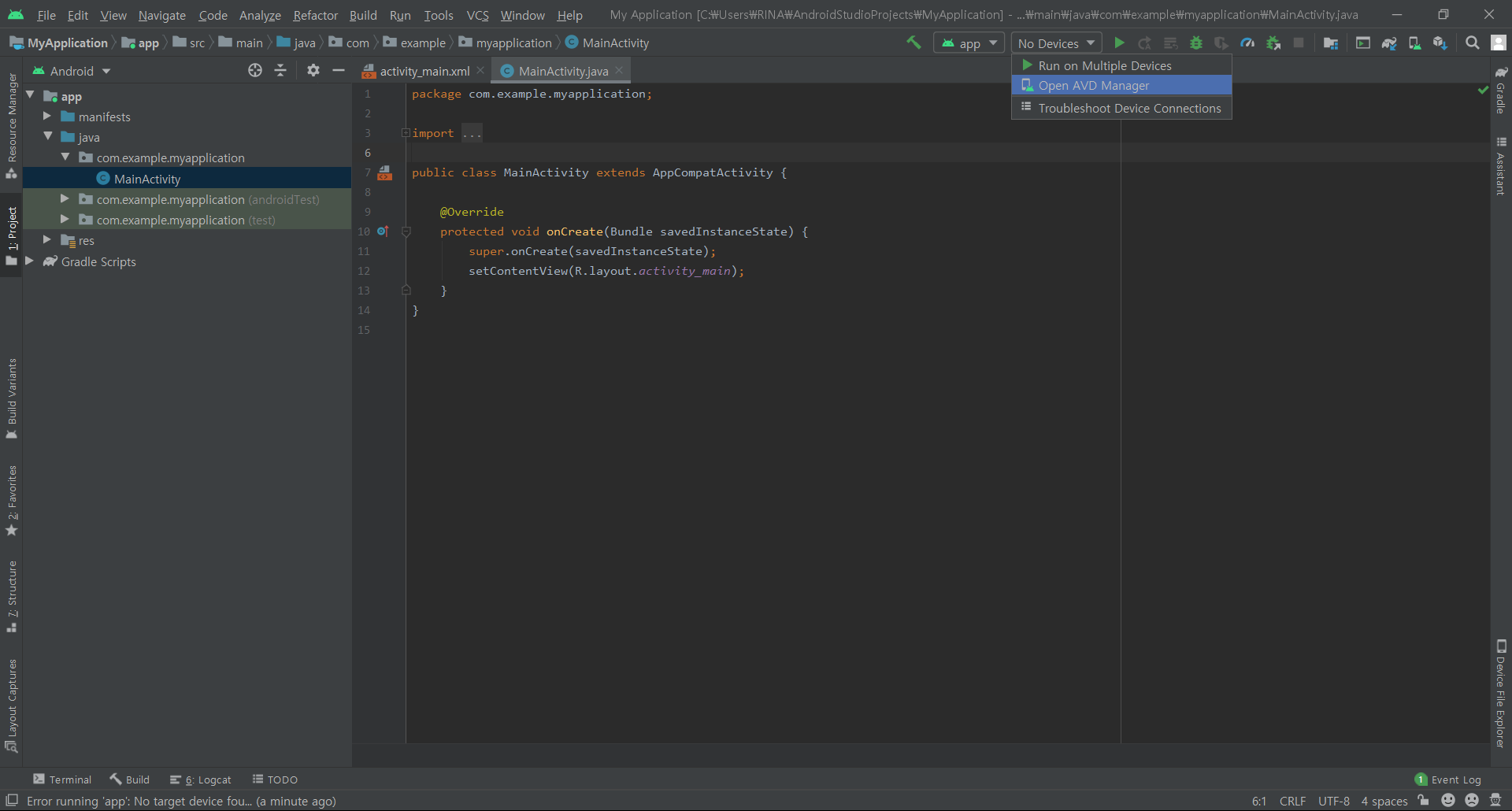
Open AVD Manager를 눌러줍니다.

+Create Virtual Device를 눌러서 가상 디바이스를 만들어줍니다.
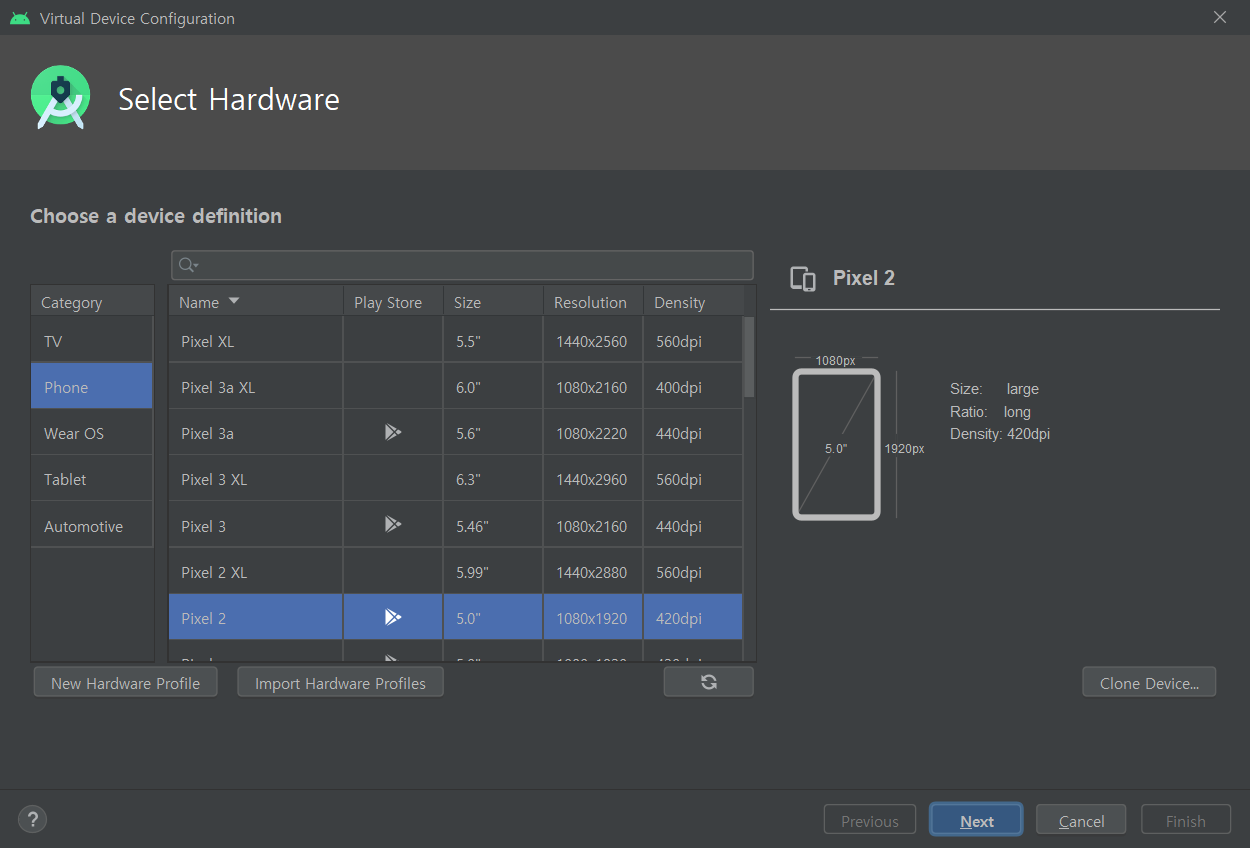
기본으로 하고 넘어가겠습니다.
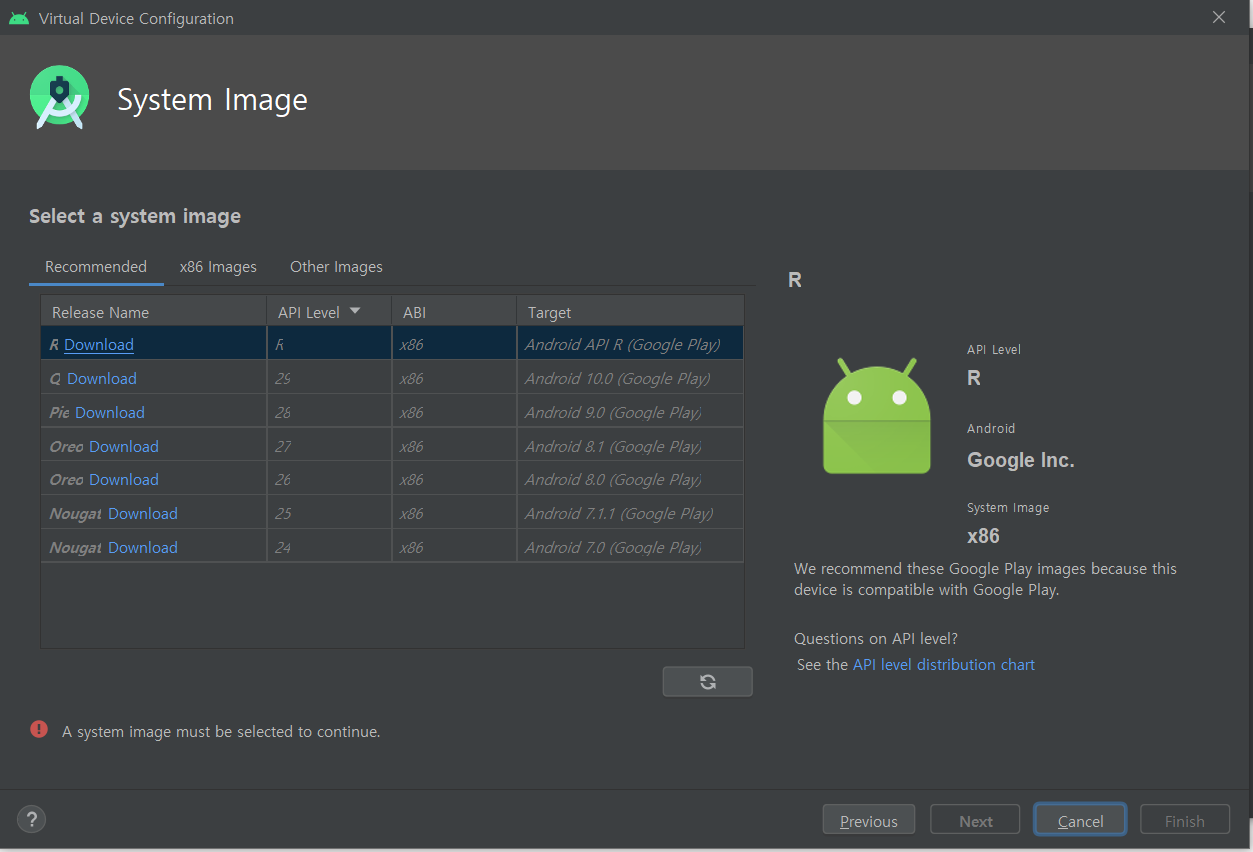
아무거나 Download 받아줍니다. 안드로이드 10.0 다음이 R인가요?? 처음 보네요

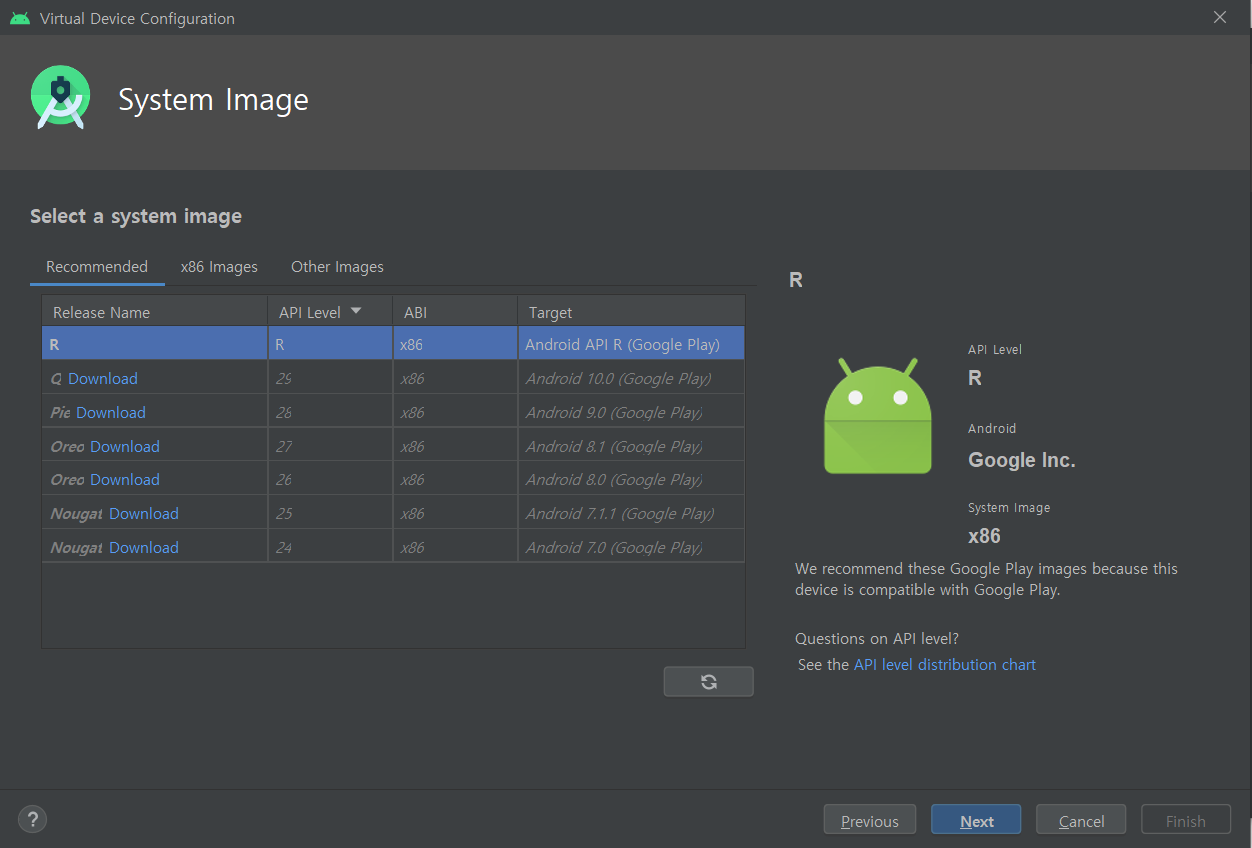
다운로드를 완료하면 다음으로 넘어갈 수 있습니다.

기본으로 설정하고 Finish하겠습니다.
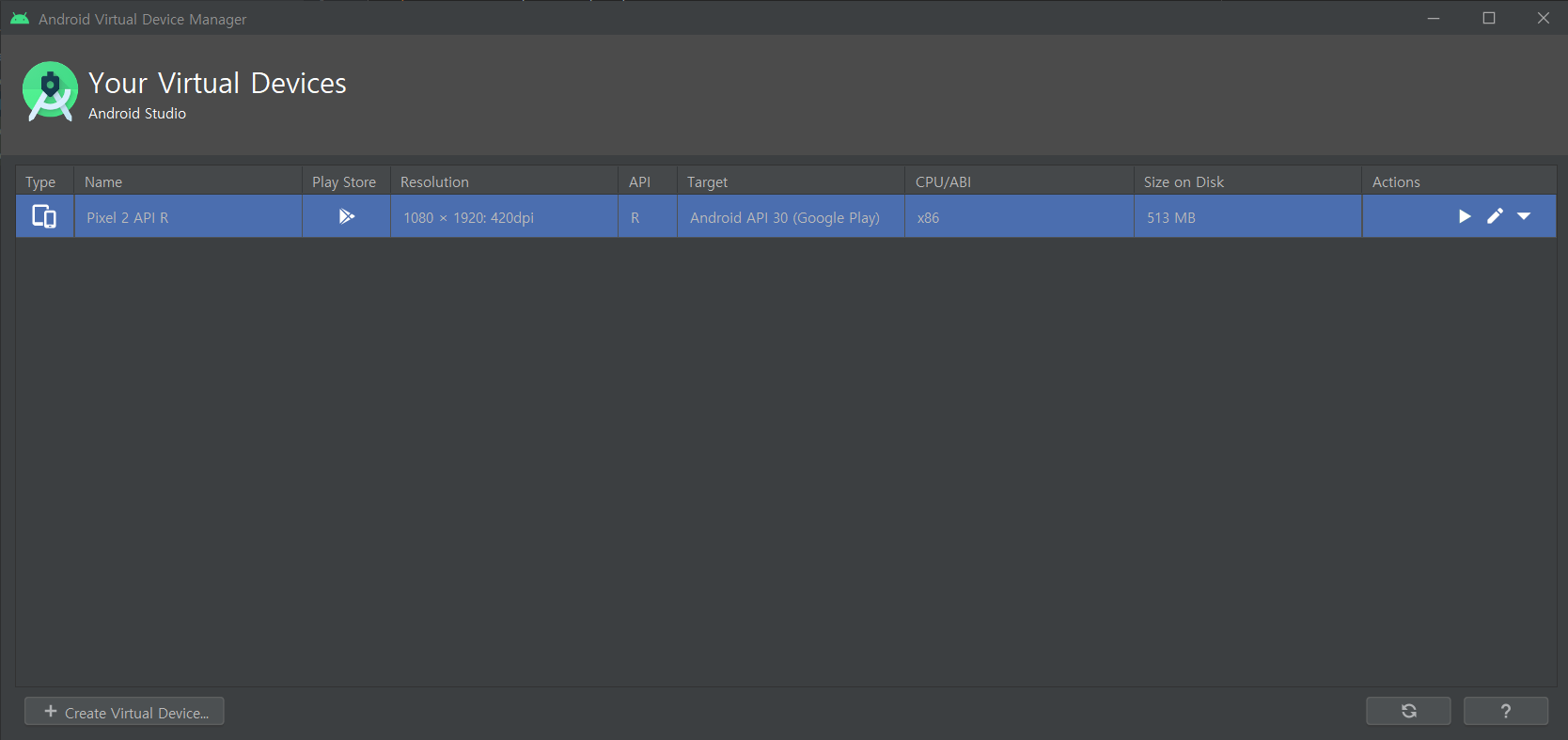
여기서 오른쪽에 실행 버튼을 누르면

가상 스마트폰이 나타납니다. 전원이 켜지는데 시간이 오래걸릴 수 있습니다. 잠시만 기다려주세요.

그리고 안드로이드 스튜디오에서 실행버튼(또는 Shift+F10)을 누르고 가상 화면에 Hello World!라고 뜨면 성공입니다!
'Android' 카테고리의 다른 글
| Java 설치하기(JDK 설치) (0) | 2020.05.04 |
|---|---|
| 안드로이드 스튜디오 안드로이드 폰 연결하기 (0) | 2020.04.17 |
| 안드로이드 스튜디오 설치하기 (2) | 2020.04.12 |
| Error launching Studio (0) | 2020.04.12 |
| 안드로이드 액션바(ActionBar) 없애기 (0) | 2020.02.11 |